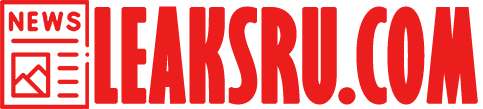Содержание
- 1 Очистка накопителя встроенными инструментами Windows
- 2 Использование сторонних программ для очистки дискового пространства
- 3 Ручная чистка временных файлов
- 4 Удаление ненужных программ и компонентов через «Панель управления»
- 5 Очистка ненужных данных из корзины и удаление файлов с рабочего стола
- 6 Эффективные методы освобождения места на жестком диске
- 7 Очистка жесткого диска на macOS
- 8 Почему важно очищать жесткий диск
Жесткий диск — это «память» компьютера. На нем хранятся: операционная система, программы, файлы в виде фотографий, видео и даже записей, которые вы случайно создали. Однако со временем, особенно если вы активно работаете на ПК, количество ненужных файлов, временных данных и старых программ увеличивается, а значит, дисковое пространство заполняется. Это приводит к замедлению работы компьютера и снижению его производительности.
Существует множество способов очистить жесткий диск и вернуть вашему ПК прежнюю скорость. В этой статье мы рассмотрим, как правильно очистить жесткий диск, чтобы вернуть свободное место и восстановить нормальную работу системы. Мы обсудим как встроенные средства Windows и macOS, так и сторонние программы, которые помогут справиться с ненужными данными.
Содержание
Очистка накопителя встроенными инструментами Windows
На операционной системе Windows 10 и Windows 11 уже есть несколько удобных инструментов для очистки диска. Эти инструменты позволяют удалять временные файлы, кэш, старые обновления и другие ненужные данные без необходимости установки сторонних программ.
Для того чтобы очистить жесткий диск с помощью встроенных средств Windows, выполните следующие действия:
- Откройте меню «Пуск» и введите в строке поиска «Очистка диска». Выберите результат поиска.
- В появившемся окне выберите диск, который хотите очистить (чаще всего это диск C), и нажмите «ОК».
- После этого программа предложит выбрать файлы, которые можно удалить. Это могут быть старые обновления Windows, временные файлы, кэш браузера и другие неиспользуемые файлы. Выберите все необходимые файлы для удаления и нажмите «ОК».
Этот процесс не займет много времени, однако он позволит освободить довольно большое количество места на жестком диске, особенно если вы регулярно обновляете операционную систему. Важно помнить, что Windows также позволяет удалять старые версии системных файлов, например, те, которые относятся к предыдущим обновлениям ОС, что может существенно освободить пространство.
Использование сторонних программ для очистки дискового пространства
Если нужно «почистить» жесткий диск более серьезно, то можно использовать сторонние программы. Они могут удалить больше ненужных данных и выполнить очистку в несколько кликов. Одна из самых популярных и эффективных программ для очистки жесткого диска — это CCleaner.
С помощью CCleaner можно:
- Удалить временные файлы,
- Очистить кэш браузеров,
- Удалить старые обновления операционной системы,
- Очистить реестр от ошибок,
- Удалить дубликаты файлов.
Чтобы воспользоваться CCleaner:
- Скачайте и установите CCleaner с официального сайта.
- Запустите программу и выберите вкладку «Анализ». Программа начнет сканировать диск на наличие ненужных файлов.
- Когда сканирование завершится, нажмите кнопку «Очистка», чтобы удалить обнаруженные файлы.
С недавнего времени CCleaner больше не работает в РФ из-за санкций.
Фото в тексте: Freepik
Существуют и другие полезные программы для очистки диска, такие как Wise Disk Cleaner и Glary Utilities. Эти программы способны выполнять более глубокую очистку, обнаруживать дополнительные временные файлы (в том числе загрузки), дубликаты и даже ненужные системные элементы. Периодическая очистка с помощью этих утилит важна не только для удаления мусора, но и для восстановления скорости работы компьютера.
Ручная чистка временных файлов
Если хотите очистить диск вручную, то можно удалить временные и другие ненужные файлы. В Windows существует несколько папок, которые содержат эти файлы, и их можно удалить для освобождения места.
Чтобы вручную очистить временные файлы:
- Нажмите клавиши Win + R, чтобы открыть окно «Выполнить».
- Введите команду temp и нажмите Enter. Это откроет папку с временными файлами.
- Выделите все файлы (Ctrl + A) и нажмите кнопку Delete для их удаления.
Важный пункт: можно очистить папки Temp и Prefetch, в которых могут храниться старые данные, которые больше не нужны. Эти файлы занимают много места и могут замедлять работу системы. Регулярная очистка этих папок особенно важна, если вы замечаете, что система стала работать медленно.
Удаление ненужных программ и компонентов через «Панель управления»
Со временем на вашем компьютере могут накапливаться программы, которые вы больше не используете. Такие программы занимают место на жестком диске и могут снижать производительность системы. Чтобы освободить место, удалите ненужные программы.
Вот как это сделать:
- Откройте Панель управления.
- Перейдите в раздел «Программы и компоненты».
- Просмотрите список установленных программ и удалите те, которые не нужны.
Обратите внимание, что некоторые программы, такие как старые драйвера или обновления ОС, могут занимать много места. Их также стоит удалять, если они вам больше не нужны. Не забывайте также периодически проверять наличие обновлений для программ и драйверов, чтобы избежать накопления старых версий.
Очистка ненужных данных из корзины и удаление файлов с рабочего стола
После того как вы удаляете файлы, они перемещаются в корзину, но не исчезают с жесткого диска до тех пор, пока вы не очистите корзину. Чтобы окончательно удалить файлы и освободить место на диске, не забудьте регулярно очищать корзину.
Для этого:
- Откройте корзину и нажмите кнопку Очистить корзину.
- Кроме того, рекомендуется освободить рабочий стол от старых файлов и документов, которые больше не нужны.
Удаление ненужных файлов и очистка корзины — это важный шаг в поддержании порядка на жестком диске.
Эффективные методы освобождения места на жестком диске
Если стандартной очистки недостаточно и вам нужно освободить большое количество места, то вам нужно обратить внимание на дополнительные параметры, которые помогут существенно уменьшить размер используемого пространства на жестком диске.
Очистка временных файлов
Временные файлы могут накапливаться на жестком диске и занимать много места. Их создание неизбежно при работе операционной системы и программ, но они не нужны после завершения работы. Очистка временных файлов поможет освободить место на диске и ускорить работу ПК.
Очистка папки WinSxS
Папка содержит резервные копии обновленийоперационной системы и компоненты Windows. Со временем эта папка может значительно увеличиться в размере. Чтобы очистить ее, используйте встроенную утилиту «Очистка диска», выбрав опцию удаления старых версий обновлений и системных компонентов.
- Откройте Очистку диска и нажмите на кнопку Очистить системные файлы.
- Выберите опцию для удаления старых версий компонентов и обновлений операционной системы.
Этот процесс помогает освободить несколько гигабайт пространства, что особенно важно, если вы долго не проводили очистку системы.
Отключение режима гибернации
Включение режима гибернации требует от операционной системы создания файла hiberfil.sys, который может занимать несколько гигабайт. Если вы не используете гибернацию, отключите ее, чтобы освободить место.
Для этого выполните команду powercfg -h off в командной строке с правами администратора.
Очистка жесткого диска на macOS
На macOS система тоже со временем может накапливать мусор, который съедает место на жестком диске. Хорошая новость в том, что в macOS есть несколько простых способов вернуть часть этого пространства и ускорить работу компьютера.
Можно использовать встроенный инструмент «Хранилище», который позволяет наглядно увидеть, сколько места занимает каждая категория файлов, и удалить ненужное.
Чтобы его найти, откройте меню «Об этом Mac», перейдите в вкладку «Хранилище» и выберите кнопку «Управление». Здесь вы сможете избавиться от старых приложений и временных файлов, которые давно не используются.
Если хотите немного покопаться и очистить систему вручную, стоит обратить внимание на кэшированные данные и временные файлы:
- В папках ~/Library/Caches и /Library/Caches часто хранятся данные, которые программы больше не используют, но они все равно занимают место.
- Просто откройте эти папки в Finder и удалите лишнее — это не повлияет на работу приложений, но освободит место.
Если хотите пойти дальше и очистить Mac более глубоко, можно использовать сторонние приложения, например, CleanMyMac. Эта программа сделает всю работу за вас, уберет старые логи, кэш, мусорные файлы и даже найдет большие файлы, которые занимают много места. Но будьте осторожны — перед тем как удалить что-то, всегда проверяйте, что именно убираете, чтобы не потерять важные данные.
Даже если не занимаетесь этим каждый день, хотя бы раз в месяц стоит сделать «уборку» на Mac. Это поможет не только освободить место, но и ускорить работу устройства, избавив его от лишних нагрузок.
Почему важно очищать жесткий диск
Когда на диске слишком мало свободного места, операционная система начинает «тормозить», а программы загружаются долго. Это может привести к зависаниям системы и даже к сбоям.
Таким образом, очистка жесткого диска — это не просто процесс освобождения места, но и способ поддержания компьютера в отличном состоянии. Не забывайте об этом и регулярно выполняйте очистку вашего устройства, чтобы ПК работал быстро и стабильно.
Фото на обложке: Freepik